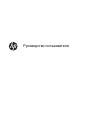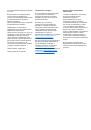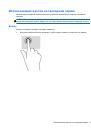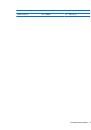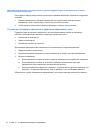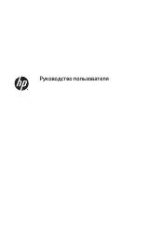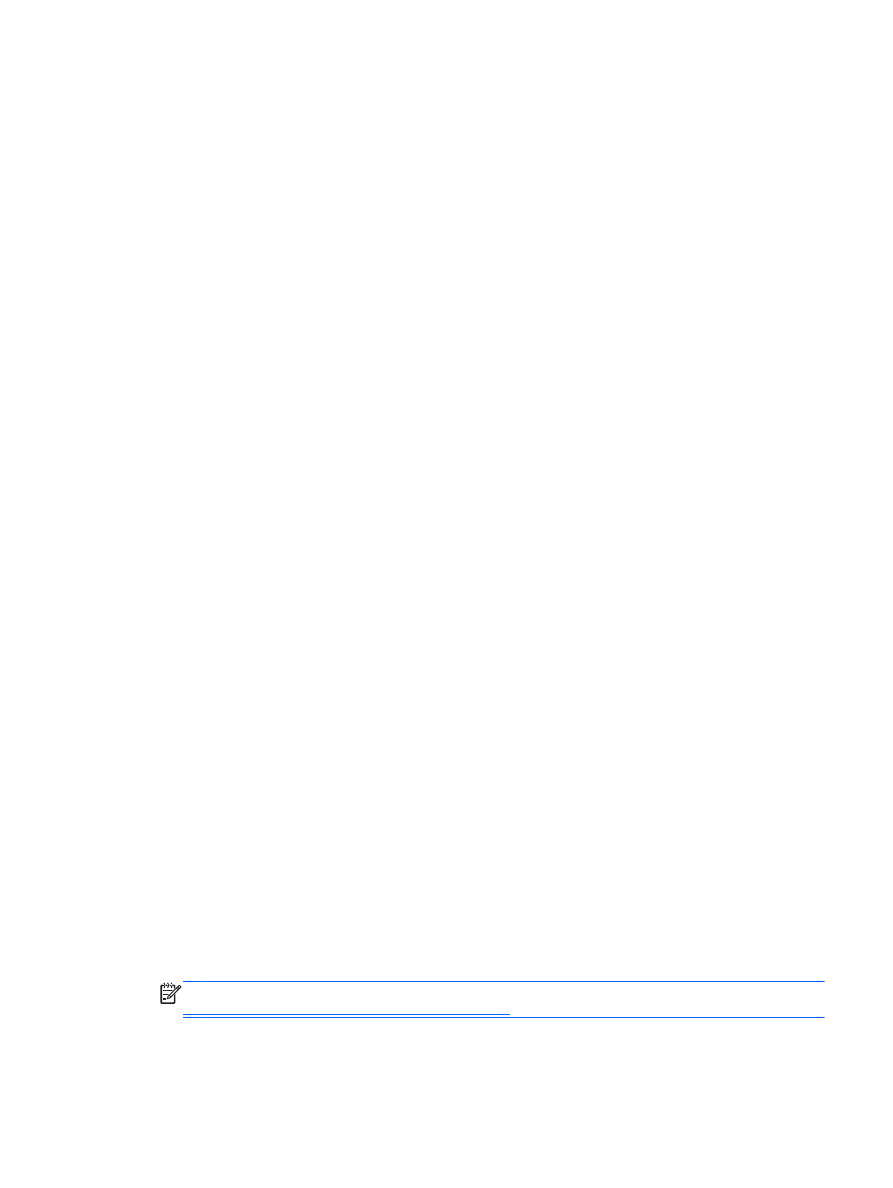
состояния
батареи
или
в
случае
,
если
она
быстро
разряжается
,
запустите
средство
Battery
Check
в
центре
справки
и
поддержки
.
Для
доступа
к
сведениям
о
батарее
на
начальном
экране
выберите
Пуск
>
Справка
и
поддержка
>
Обучение
>
Планы
питания
ответы
на
вопросы
.
Если
средство
Battery Check
указывает
,
что
батарею
необходимо
заменить
,
обратитесь
в
службу
поддержки
.
Обычный
пользователь
не
сможет
самостоятельно
заменить
батарею
в
данном
устройстве
.
Для
замены
батареи
HP
рекомендует
обращаться
в
службу
поддержки
.
Поиск
сведений
о
батарее
Центр
справки
и
поддержки
предоставляет
следующие
средства
и
сведения
о
батарее
.
●
Средство
Battery Check (
в
меню
«
Справка
и
поддержка
»)
для
проверки
производительности
батареи
.
●
Информация
о
калибровке
и
управлении
питанием
,
а
также
о
правильном
обращении
и
хранении
для
увеличения
срока
службы
батареи
.
●
Сведения
о
типах
батарей
,
характеристиках
,
жизненных
циклах
и
емкости
.
Для
доступа
к
сведениям
о
батарее
выберите
Пуск
>
Справка
и
поддержка
>
Обучение
>
Планы
питания
:
ответы
на
вопросы
.
Экономия
энергии
батареи
Используйте
следующие
советы
по
экономии
энергии
батареи
и
увеличению
времени
работы
от
батареи
.
●
Уменьшите
яркость
экрана
.
●
Выберите
параметр
Экономия
энергии
в
окне
«
Электропитание
».
●
Выключите
беспроводные
устройства
,
если
они
не
используются
.
●
Отключите
неиспользуемые
внешние
устройства
,
которые
не
подключены
к
внешнему
источнику
питания
,
например
внешний
жесткий
диск
,
подключенный
к
порту
USB.
●
Остановите
работу
,
отключите
или
извлеките
неиспользуемые
внешние
карты
памяти
.
●
При
перерывах
в
работе
выключайте
компьютер
либо
переводите
его
в
ждущий
режим
или
спящий
режим
.
Определение
низких
уровней
заряда
батареи
Когда
батарея
,
являющаяся
единственным
источником
питания
компьютера
,
достигает
критически
низкого
уровня
заряда
,
возникают
указанные
ниже
ситуации
.
●
Индикатор
батареи
(
только
в
некоторых
моделях
)
указывает
на
низкий
или
критически
низкий
уровень
заряда
.
–
или
–
●
Значок
индикатора
питания
на
рабочем
столе
Windows
показывает
уведомление
о
низком
или
критически
низком
уровне
заряда
.
ПРИМЕЧАНИЕ
.
Дополнительные
сведения
об
индикаторе
питания
см
.
в
разделе
Работа
от
батареи
41